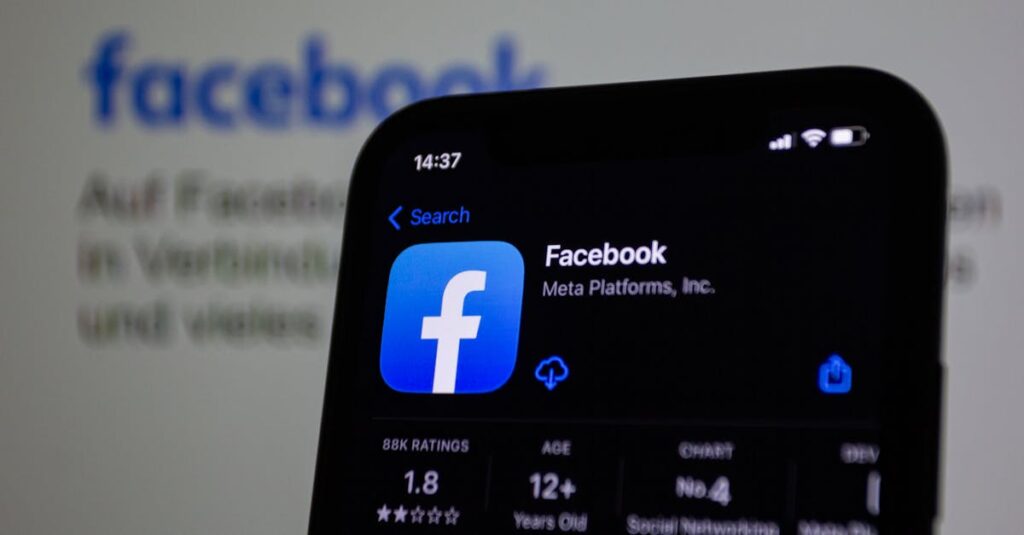Face à la montée en puissance des systèmes d’exploitation modernes, la nécessité d’alléger Windows 11 s’impose particulièrement pour les utilisateurs disposant de machines aux ressources limitées. Tiny11 propose une alternative remarquable en permettant d’installer une version allégée et optimisée de Windows 11, sans sacrifier les fonctionnalités essentielles ni la sécurité. Cette solution s’appuie sur l’expertise de la communauté NTDEV pour offrir un système fluide, rapide et compatible avec un large éventail de matériels anciens ou peu performants, rendant l’installation accessible même aux novices.
Grâce à un processus simplifié de téléchargement gratuit et d’installation, Tiny11 permet d’échapper aux contraintes habituelles de Windows, notamment l’obligation du TPM 2.0 ou du compte Microsoft. Un équilibre subtil est trouvé entre optimisation des performances et maintien de la compatibilité avec les mises à jour officielles. Ce panorama technique explore en détail les technologies sous-jacentes, les étapes clés d’installation, ainsi que les défis rencontrés lors de l’intégration de Windows allégé dans des environnements variés.
De plus, Tiny11 peut s’avérer un catalyseur pour les entreprises et les particuliers souhaitant prolonger la durée de vie de leurs équipements sans compromettre leur productivité. Les gestionnaires IT pourront également tirer parti des outils de téléchargement spécifiques et des procédures de personnalisation avancées pour lancer des déploiements sur mesure. La popularité croissante des systèmes d’exploitation légers témoigne d’une tendance technologique forte : la maîtrise fine des ressources, pour un usage efficace et durable.
Tiny11 : une révolution dans l’allègement de Windows 11
Dans l’univers des systèmes d’exploitation, Windows 11 est reconnu pour ses exigences matérielles élevées et une consommation importante de ressources système. Tiny11, conçu par la communauté NTDEV, adresse ce problème en proposant une version modifiée de Windows 11 dont le poids et l’empreinte mémoire sont drastiquement réduits. En retirant des composants jugés superflus tels que Microsoft Edge, OneDrive, Cortana, et plusieurs applications UWP, Tiny11 réinvente l’expérience utilisateur sur des machines modestes.
L’allègement passe par la suppression de nombreux services qui tournent en arrière-plan dans l’édition standard de Windows, réduisant ainsi la charge CPU et RAM. Le système s’avère compatible avec les mises à jour Windows Update, assurant la pérennité et la sécurité. Par ailleurs, Tiny11 ne nécessite pas l’activation du TPM 2.0 ou du Secure Boot, ce qui est un avantage notable pour des ordinateurs plus anciens. Ainsi, cette version offre un démarrage plus rapide et un confort d’utilisation accru, notamment sur les netbooks et PC d’entrée de gamme.
Ce système d’exploitation allégé facilite également l’installation sur des disques durs classiques ou des SSD, accordant une flexibilité importante aux utilisateurs. À travers l’histoire de Windows 11, Tiny11 apparaît comme une réponse pragmatique à la complexité croissante des environnements modernes, où les performances deviennent un critère clé. Le recours à des outils de téléchargement et d’installation adaptés est essentiel pour tirer pleinement parti de cette innovation.
- Suppression des applications préinstallées inutiles
- Neutralisation de la vérification TPM 2.0 et Secure Boot
- Consommation CPU et RAM optimisée pour la fluidité
- Compatible avec les mises à jour courantes de Microsoft
- Installation aisée sur HDD ou SSD
| Composant | Exigence minimum pour Tiny11 |
|---|---|
| Processeur | 1 GHz, 2 cœurs, architecture 64 Bits |
| Mémoire vive (RAM) | 2 Go |
| Stockage libre | 16 Go minimum |
| Résolution d’affichage | 800 x 600 pixels |
| Firmware | UEFI ou BIOS traditionnel |

Étapes détaillées pour le téléchargement et l’installation de Tiny11
Le processus d’installation de Tiny11 est pensé pour être simple et accessible, même pour les utilisateurs sans expérience approfondie en informatique. La première étape consiste à télécharger l’image ISO officielle modifiée depuis une source fiable pour garantir l’intégrité du système. Cette image au format ISO est directement accessible en téléchargement gratuit via des plateformes reconnues, permettant également l’accès aux mises à jour récentes. Il est crucial de toujours privilégier des sources vérifiées pour éviter les risques de malwares ou versions altérées.
Une fois l’image ISO obtenue, la création d’une clé USB bootable est essentielle pour démarrer l’installation. L’outil Rufus, reconnu pour sa robustesse et sa compatibilité avec UEFI et le format NTFS, est recommandé pour cette étape. L’utilisateur devra configurer Rufus en sélectionnant l’ISO Tiny11, définir le mode UEFI, et lancer la création de la clé USB. Cette méthode sécurisée permet d’éviter les problèmes de démarrage fréquents avec des supports non adaptés.
Au redémarrage du système, il faut accéder au BIOS ou UEFI pour définir la clé USB comme support prioritaire de démarrage. Cette opération ouvre l’accès direct à l’installateur de Tiny11, où l’utilisateur peut formater la partition système existante et procéder à une installation propre. Le processus se déroule ensuite comme pour une installation classique de Windows, avec en particulier une absence d’obligation de connexion à un compte Microsoft, condition qui facilite l’utilisation sur des machines isolées ou dédiées.
- Téléchargement de l’ISO Tiny11 certifié
- Utilisation de Rufus pour créer une clé USB bootable
- Configuration du BIOS/UEFI pour démarrage sur USB
- Installation propre sur la partition de choix
- Configuration initiale sans compte Microsoft
| Étape | Description | Outils recommandés |
|---|---|---|
| 1. Téléchargement | Récupération de l’image ISO Tiny11 | Sites officiels ou archives reconnues |
| 2. Préparation USB | Création d’une clé bootable UEFI | Rufus |
| 3. Configuration BIOS/UEFI | Mise en priorité de démarrage clé USB | Interface BIOS/UEFI |
| 4. Installation | Formatage et installation de Tiny11 | Programme d’installation Windows |
| 5. Paramétrage | Configuration de base sans obligation de compte | Assistant d’installation |
Analyse des fonctionnalités clés de Tiny11 et leur impact sur la performance
Tiny11 optimise Windows 11 en supprimant plusieurs fonctionnalités natives jugées non indispensables dans la plupart des usages courants. Parmi les plus notables, la suppression de Microsoft Edge, OneDrive, Cortana, ainsi que d’autres applications universelles UWP, permet d’alléger considérablement l’empreinte du système en mémoire et en ressources processeur. Cette diète logicielle permet un démarrage accru et une réactivité améliorée, particulièrement palpable sur les configurations modestes.
Outre l’élimination d’applications, Tiny11 désactive par défaut certains services actifs en arrière-plan qui peuvent, dans Windows standard, miner les performances et impacter la batterie sur les portables. En réduisant la charge globale du système, Tiny11 offre une expérience utilisateur fluide, notamment dans les contextes multitâches. Cette approche privilégie une stabilité renforcée et une meilleure allocation des ressources, supportée par la compatibilité solide avec les mises à jour Windows Update.
En termes de technologie système, la désactivation des vérifications TPM 2.0 et Secure Boot constitue une avancée significative. Ces exigences sont des freins majeurs pour les utilisateurs d’ordinateurs anciens souhaitant migrer vers une version récente de Windows. Tiny11 supprime ces limitations, ouvrant de nouvelles perspectives en environnement professionnel et éducatif, où la diversité matérielle est importante.
- Suppression d’applications UWP inutilisées
- Désactivation des services non critiques
- Compatibilité avec toutes les mises à jour Microsoft
- Absence de vérifications matérielles TPM 2.0 et Secure Boot
- Réduction significative de la consommation RAM et CPU
| Composant/sécurité | Windows 11 classique | Tiny11 |
|---|---|---|
| Microsoft Edge | Présent par défaut | Supprimé |
| Cortana | Activé | Désactivé |
| OneDrive | Intégré | Retiré |
| TPM 2.0 et Secure Boot | Exigés | Non requis |
| Services en arrière-plan | Nombreux et actifs | Minimum et désactivés |
Installation de Tiny11 sur machine virtuelle : un laboratoire de tests incontournable
Avant de déployer Tiny11 sur des machines physiques, il est judicieux de tester le système dans un environnement virtuel. Les plateformes comme VirtualBox, VMware ou Hyper-V disposent de fonctionnalités avancées pour simuler des configurations matérielles variées. Le recours à ces environnements de test est indispensable pour observer l’impact réel sur les performances, la compatibilité logicielle, et la stabilité générale du système d’exploitation allégé.
L’achat ou la mise à disposition de matériel performant n’est pas nécessaire pour effectuer ces évaluations. La configuration minimale recommandée pour une machine virtuelle Tiny11 est notamment de 2 Go de RAM, 1 CPU et 20 Go d’espace disque, avec une préférence pour le mode EFI afin de reproduire au mieux les conditions d’une installation réelle. Ce type de test facilite aussi la validation des mises à jour automatiques et le paramétrage des outils de téléchargement dédiés en amont.
En laboratoire virtuel, Tiny11 montre une rapidité d’installation supérieure à celle de Windows 11 classique, conférant une réduction de temps notable lors de déploiements en série. Cette méthode constitue une phase essentielle pour les équipes IT qui souhaitent maîtriser l’intégration de logiciels dans un cadre sécurisé et sans risque d’altération du matériel initial.
- Utilisation de VirtualBox, VMware ou Hyper-V
- Configuration minimaliste recommandée
- Test approfondi de compatibilité logicielle
- Validation des mises à jour Windows Update
- Installation simplifiée rapide
| Paramètre | Valeur minimum recommandée |
|---|---|
| Mémoire RAM | 2 Go |
| Processeurs | 1 cœur CPU |
| Espace disque | 20 Go |
| Mode d’amorçage | EFI recommandé |
Personnaliser Tiny11 : ajustements avancés et outils open source
Au-delà de la version standard, Tiny11 offre des possibilités de personnalisation poussées grâce à son script open source disponible sur GitHub. Ce dernier permet aux utilisateurs avancés de centraliser plusieurs actions, incluant la suppression ciblée ou la réintégration de composants spécifiques selon leurs besoins réels. Les développeurs peuvent modifier le script PowerShell “tiny11maker.ps1” afin d’agir sur des paramètres précis et adapter finement l’utilisation des ressources système.
Cette flexibilité est un atout dans des contextes d’entreprise où la gestion des licences et la conformité avec les normes internes doivent être maîtrisées. Il est possible de définir une liste de paquets à conserver ou à exclure par simple modification du script, optimisant non seulement la performance mais permettant aussi de gérer la sécurité et la confidentialité des données. Le recours à ces outils de téléchargement et configuration permet une automatisation complète du cycle de vie du système.
L’utilisation de ces scripts ne demande cependant pas uniquement une solide connaissance des commandes PowerShell ; elle implique aussi une bonne compréhension des composants Windows. Ceci garantit une maîtrise technique permettant d’éviter les erreurs critiques qui pourraient compromettre la stabilité du système. Néanmoins, cette ouverture s’inscrit dans la tendance technologique actuelle où la modularité des logiciels est essentielle.
- Script open source accessible sur GitHub
- Modification personnalisée via tiny11maker.ps1
- Possibilité d’inclure/exclure des composants en masse
- Automatisation partielle de l’install et de la configuration
- Adéquation avec les contraintes d’entreprise et réglementaires
| Fonctionnalité du script | Impact |
|---|---|
| Suppression d’applications UWP | Réduction de l’empreinte mémoire |
| Désactivation de services en arrière-plan | Optimisation de la consommation CPU |
| Personnalisation des paquets à conserver | Adaptabilité maximisée |
| Création d’ISO personnalisé | Installation ciblée et sécurisée |
| Support de la politique d’exécution dans PowerShell | Exécution des scripts non signés |
Défis et bonnes pratiques pour intégrer Tiny11 dans un environnement professionnel
L’adoption de Tiny11 dans un contexte professionnel n’est pas sans défis. Les administrateurs système doivent considérer plusieurs contraintes, telles que la gestion des licences Windows, la compatibilité avec les logiciels métier, ainsi que la sécurité globale. L’abandon de certains services natifs par défaut demande une phase de tests approfondis afin d’éviter tout impact sur les workflows quotidiens. Il est fondamental de se baser sur des outils de téléchargement fiables et de maîtriser les scripts d’allègement pour assurer une installation conforme.
La maintenance de cette version allégée est un autre aspect crucial. En raison des modifications apportées, certaines mises à jour automatiques Windows peuvent poser problème ou nécessiter une validation préalable. Il est conseillé d’instaurer un système de gestion des mises à jour manuelles ou semi-automatiques. De plus, dans les environnements sensibles, la vérification de la légalité du système d’exploitation installé est impérative pour respecter les règles en vigueur.
Enfin, la documentation et la formation des équipes doivent être planifiées pour garantir un retour d’expérience efficace et la résolution rapide de problèmes techniques. Cela facilite la transition vers Tiny11 sans interruption majeure. Ces bonnes pratiques alignent cet usage avec les tendances technologiques actuelles, où la flexibilité système et le contrôle des performances sont au premier plan.
- Test approfondi de compatibilité applicative
- Gestion rigoureuse des licences Windows
- Surveillance et validation des mises à jour
- Formation dédiée des équipes IT
- Utilisation exclusive d’images ISO officielles et vérifiées
| Défi | Bonne pratique recommandée |
|---|---|
| Compatibilité logicielle | Effectuer des tests rigoureux avant déploiement |
| Licences Windows | Vérifier la conformité aux termes Microsoft |
| Mises à jour | Prévoir un contrôle manuel ou semi-automatique |
| Sécurité | Limitation des modifications non auditées |
| Formation | Assurer un accompagnement continue des équipes |
Synchronisation avec l’écosystème Microsoft et mise à jour continue
Malgré les modifications structurelles de Tiny11, l’intégration transparente avec l’écosystème Microsoft est assurée, notamment via Windows Update. Ce point est fondamental car il garantit la réception des correctifs de sécurité, des patches critiques, ainsi que des nouveautés fonctionnelles essentielles. L’optimisation d’un système allégé ne doit jamais compromettre sa capacité à évoluer dans un environnement sécurisé et stable.
Les mises à jour peuvent s’effectuer normalement, cependant des précautions sont nécessaires. Les utilisateurs doivent régulièrement vérifier que les nouveautés ne réactivent pas les composants supprimés ou n’entraînent pas la réinstallation de fonctionnalités non désirées. Certains outils de téléchargement spécifiques à Windows facilitent ce suivi et l’intégration des patchs adaptés. Ce circuit d’évolution constante maintient Tiny11 dans une posture technologique avancée, à jour des standards de Microsoft.
La compatibilité avec des logiciels tiers, installés sur cette version allégée, reste également un enjeu central. Le respect des API Windows standard autorise la majorité des applications à fonctionner sans encombre, pourvu que les éléments requis soient présents après personnalisation. Cette approche promet un équilibre technique entre la légèreté du système et la richesse fonctionnelle accessible à l’utilisateur final.
- Prise en charge complète des mises à jour Windows Update
- Surveillance active des changements post-mise à jour
- Utilisation d’outils pour gestion ciblée des patchs
- Maintien de la compatibilité logicielle étendue
- Suivi des évolutions dans l’écosystème Microsoft
| Aspect | Windows 11 standard | Tiny11 |
|---|---|---|
| Mises à jour | Automatiques et fréquentes | Automatiques avec contrôle nécessaire |
| Compatibilité des applications | Totale | Haute, selon personnalisation |
| Outils de gestion | Windows Update intégré | Outils tiers possibles |
| Pérennité de la sécurité | Garantie Microsoft | Assurée si mise à jour respectée |
| Support officiel | Oui | Communauté NTDEV |
Conseils pour optimiser les performances sur Tiny11
Bien que Tiny11 soit déjà un système optimisé, certaines pratiques supplémentaires peuvent améliorer encore les performances sur des machines à configuration modeste. Il est par exemple conseillé de désactiver certains services système non essentiels via l’outil de configuration “msconfig” ou directement dans les “Services.msc”. L’utilisation d’outils tiers pour améliorer la gestion matérielle et la mémoire peut aussi réduire les temps de latence.
Dans le cadre d’améliorations de performance, pensez également à optimiser la gestion du disque dur en effectuant régulièrement un défragmentation (pour HDD) ou un nettoyage des fichiers temporaires via “cleanmgr”. Ces opérations traditionnellement connectées aux systèmes Windows standards sont tout aussi nécessaires sur Tiny11 et participent à la fluidité globale du système. Le recours au portail d’outils pour télécharger des logiciels complémentaires utiles comme des nettoyeurs ou gestionnaires de processus est recommandé.
Enfin, la mise à jour régulière des drivers matériels via des sites officiels ou outils spécialisés garantit une compatibilité optimale entre le système et le matériel. Ces bonnes pratiques prolongent la durée de vie de l’appareil tout en maintenant un haut niveau d’efficacité. La maîtrise des paramètres système et l’usage raisonné des logiciels installés sont des clés importantes pour tirer profit pleinement des capacités de Tiny11.
- Désactivation des services inutiles
- Nettoyage régulier des fichiers et défragmentation
- Installation de gestionnaires de ressources et optimisateurs
- Mise à jour des pilotes matériels
- Utilisation d’outils de téléchargement fiables pour logiciels complémentaires
| Action | Impact sur la performance |
|---|---|
| Désactivation services non essentiels | Réduit la charge CPU et la consommation de RAM |
| Défragmentation (HDD) | Améliore temps d’accès aux fichiers |
| Nettoyage fichiers temporaires | Libère de l’espace disque |
| Mise à jour pilotes | Optimise compatibilité et stabilité |
| Utilisation d’optimiseurs | Maximise la fluidité du système |
FAQ sur Tiny11 : questions fréquentes et réponses pratiques
-
Qu’est-ce que Tiny11 et à qui s’adresse-t-il ?
Tiny11 est une version allégée de Windows 11, conçue pour les ordinateurs anciens ou peu performants. Il s’adresse aussi bien aux particuliers souhaitant optimiser leur matériel qu’aux professionnels cherchant à déployer un système léger et réactif. -
Le téléchargement et l’installation de Tiny11 sont-ils sécurisés ?
Oui, à condition de télécharger l’ISO depuis des sources officielles ou fiables. L’installation via une clé USB bootable avec Rufus est une méthode reconnue et éprouvée pour garantir un système sain. -
Quels sont les avantages notables par rapport à Windows 11 classique ?
Tiny11 se démarque par une consommation réduite de ressources (CPU, RAM), une suppression des applications et services superflus, l’absence d’obligation TPM 2.0 et la compatibilité avec les mises à jour Microsoft. -
Peut-on personnaliser Tiny11 selon ses besoins spécifiques ?
Oui, grâce au script open source PowerShell disponible sur GitHub, les utilisateurs avancés peuvent modifier la composition du système pour intégrer ou retirer des composants spécifiques. -
Est-il possible d’utiliser Tiny11 en machine virtuelle ?
Absolument, Tiny11 est parfaitement compatible avec VirtualBox, VMware ou Hyper-V, et permet ainsi de tester ou déployer le système dans un environnement contrôlé.
Pour approfondir vos connaissances et optimiser vos outils, n’hésitez pas à consulter des ressources spécialisées telles que comment améliorer les performances de votre ordinateur ou à explorer divers logiciels de communication comme Viber. Vous trouverez également des solutions gratuites pour le récupération de fichiers ou le téléchargement de vidéos en ligne, complétant ainsi votre environnement Windows allégé. Enfin, pour une installation mobile optimisée, suivez les guides sur l’installation de WhatsApp sur Android.